
Windows 10 ma wiele wbudowanych czcionek. Podobnie jak jego poprzednicy, system ułatwia także przeglądanie, instalowanie i usuwanie czcionek.
Podczas korzystania z systemu Windows 10 może być konieczne uzyskanie dostępu do ustawień czcionek w celu przeglądania, instalowania i odinstalowywania. W tym przewodniku dowiemy się, gdzie system przechowuje czcionki oraz jak je instalować i usuwać w systemie Windows 10.
Dostęp i konfiguracja czcionek w systemie Windows 10
Możesz wyświetlić wszystkie dostępne czcionki, a także zainstalować i usunąć je w aplikacji Opcje → Personalizacja → Czcionki. Możesz uzyskać dostęp do ustawień dla konkretnej czcionki z tej samej strony. Użyj pola wyszukiwania w sekcji Dostępne czcionki znaleźć czcionkę, do której chcesz uzyskać dostęp.
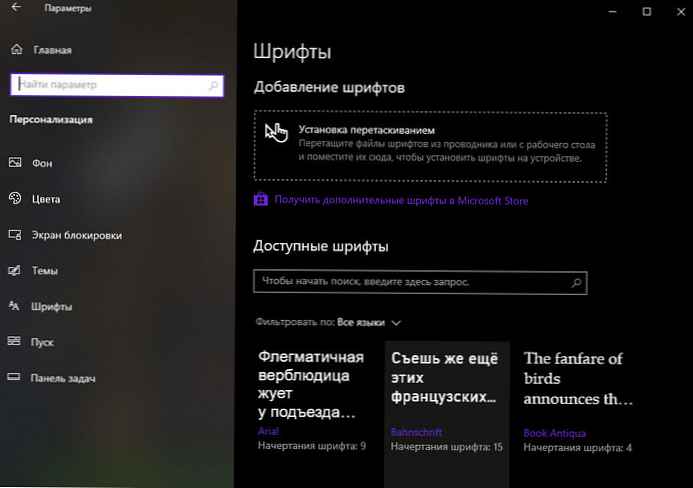
Wszystkie zainstalowane czcionki są zapisywane w folderze C: \ Windows \ Fonts.
Podgląd czcionek w systemie Windows 10
Krok 1: Otwórz stronę Czcionki, idzie do „Opcje” i wybierając grupę ustawień Personalizacja → Czcionki.
Krok 2: Kliknij czcionkę, aby otworzyć szczegóły. W terenie „Wprowadź dane, aby wyświetlić podgląd czcionek” wprowadź dowolne słowo, aby zobaczyć, jak będzie wyglądać.
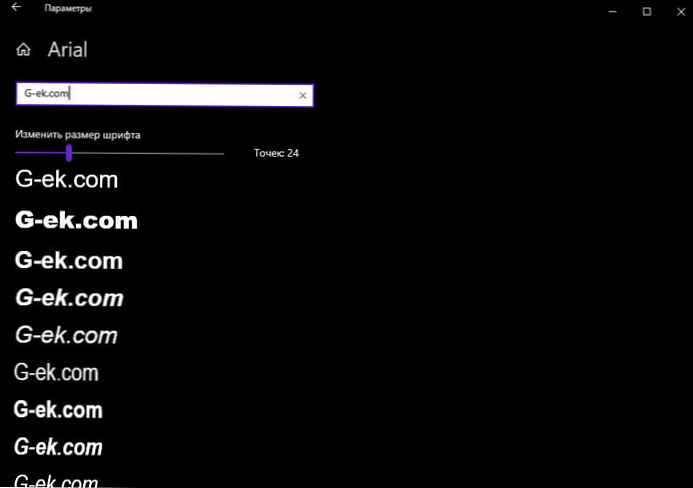
Zainstaluj nową czcionkę ze Sklepu w systemie Windows 10
Windows 10 ma teraz możliwość instalowania czcionek z oficjalnego sklepu. Chociaż sklep ma ograniczoną liczbę czcionek, oczekuje się, że kolekcja czcionek wzrośnie w przyszłości..
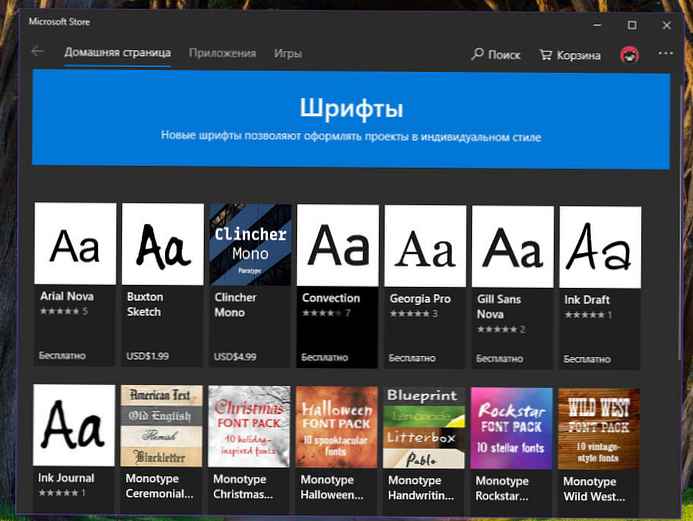
Aby zainstalować czcionkę ze Sklepu:
W samym sklepie Microsoft można zobaczyć pierwsze dostępne czcionki, ale w bieżących wersjach systemu Windows 10. Wystarczy wpisać „czcionkę” w wyszukiwaniu w sklepie. Następnie zobaczysz wszystkie dostępne czcionki..
Krok 1: Idź do strony Opcje → Personalizacja → Czcionki.
Krok 2: Kliknij link „Uzyskaj dodatkowe czcionki w sklepie Microsoft Store”, aby otworzyć stronę czcionek w aplikacji Sklep. Alternatywnie możesz bezpośrednio otworzyć aplikację Sklep i wyszukać czcionki..
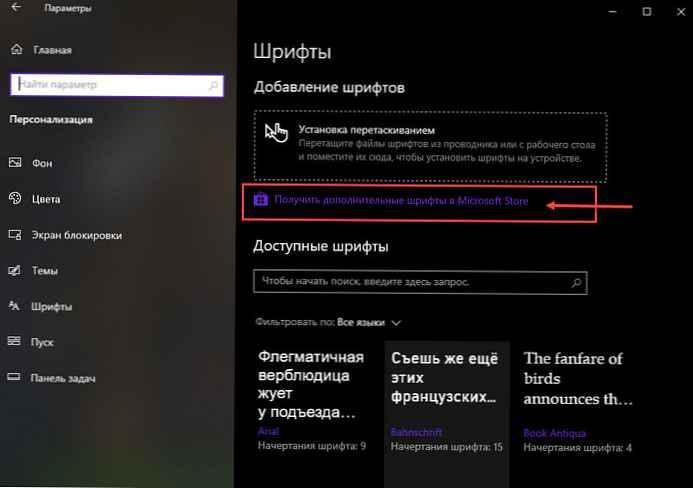
Krok 3: W galerii czcionek kliknij dwukrotnie ikonę czcionki, aby otworzyć jej stronę.
Krok 4: Na koniec naciśnij przycisk „Get”, aby pobrać i zainstalować czcionkę.
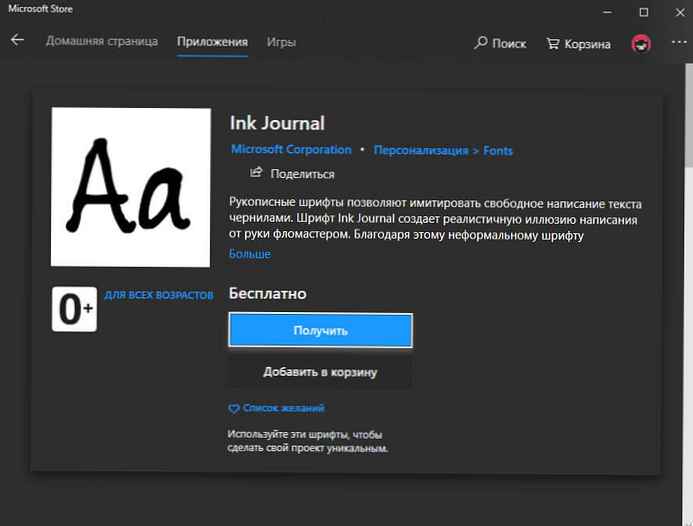
Zainstalowana czcionka pojawi się na stronie Czcionki w aplikacji Ustawienia. Jeśli istnieje aktualizacja czcionki, możesz ją natychmiast zainstalować za pomocą sklepu Windows 10.
Czcionki aktualnie dostępne w sklepie Microsoft:
- Arial Nova
- Konwekcja
- Nina
- Rockwell Nova
- Gill Sans Nova
- Verdana pro
- Georgia Pro
- Atrament
- Ink Journal
- Konwekcja
- Interfejs użytkownika root PT
Ręczne instalowanie czcionek innych firm
Oprócz czcionek dostępnych w Sklepie możesz także zainstalować setki pięknych czcionek dostępnych w Internecie. Na przykład możesz pobrać i zainstalować czcionki Google w systemie Windows 10.
Aby zainstalować czcionkę innej firmy:
Krok 1: Pobierz czcionkę na komputer. Wyodrębnij go, jeśli znajduje się w archiwum zip.
Krok 2: Idź do strony Opcje → Personalizacja → Czcionki. Przeciągnij nowy plik czcionek do obszaru Dodaj czcionki → Instalacja przeciągnij i upuść, zainstalować czcionkę innej firmy.
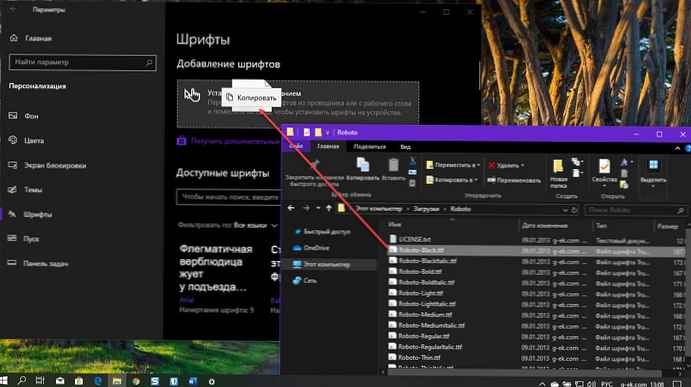
Ponadto można kliknąć prawym przyciskiem myszy w eksploratorze pliku czcionek i wybrać opcję Zainstaluj.
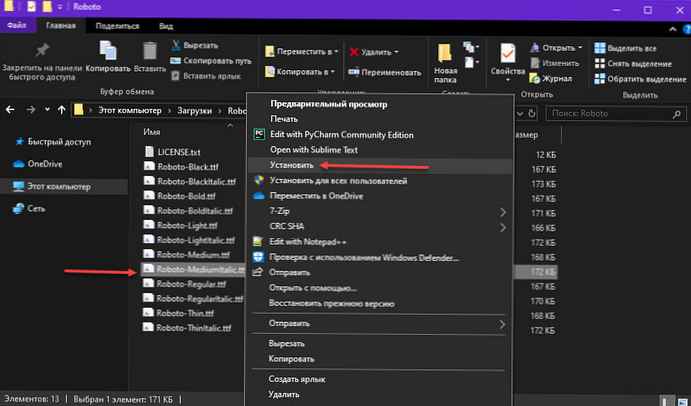
Usuń czcionkę w systemie Windows 10
Krok 1: Przede wszystkim przejdź do strony Opcje → Personalizacja → Czcionki.
Krok 2: Kliknij czcionkę, którą chcesz usunąć, aby otworzyć stronę informacyjną.
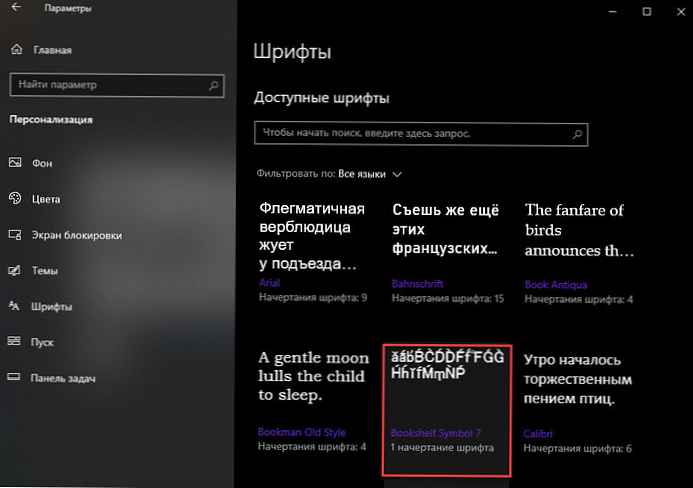
Krok 3: Przewiń w dół, aby zobaczyć przycisk usuwania. Kliknij „Usuń „. W oknie dialogowym potwierdzenia ponownie kliknij przycisk Usuń, aby usunąć czcionkę z komputera.
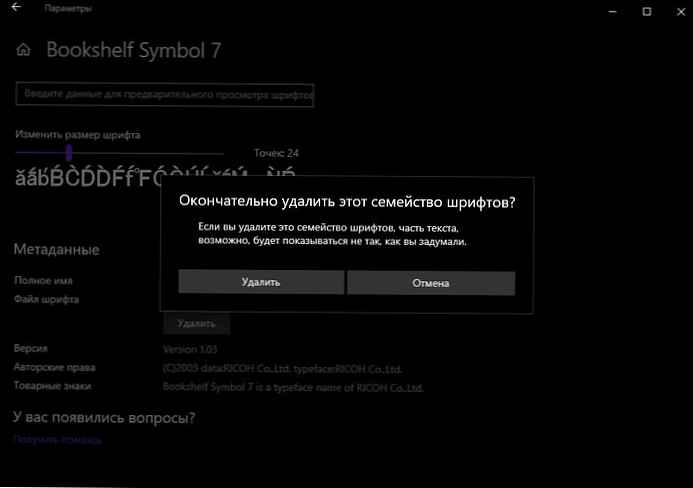
Wszyscy!











